Sta je voor de uitdaging om de kleuren van een afbeelding of grafische elementen aantrekkelijk en creatief te maken? Met de aanpassingslaag "Verlaufsumsetzung" in Affinity Designer kun je precies dat doen. Het stelt je in staat om afbeeldingen en vectorafbeeldingen goed gestructureerd en individueel in te kleuren met geselecteerde kleuren. In deze gids neem ik je stap voor stap mee door het gebruik van deze functie.
Belangrijkste bevindingen
- De Verlaufsumsetzung biedt de mogelijkheid om tonwaardeverlopen individueel van kleuren te voorzien.
- Het kan worden gebruikt voor foto's en vectorafbeeldingen om een unieke uitstraling te creëren.
- Je kunt door het aanpassen van ankerpunten het gewenste kleurverloop tot in detail beheersen.
Stapsgewijze handleiding
Om de Verlaufsumsetzung effectief te gebruiken, volg je deze stappen:
Stap 1: Voorbereiding van het werkgebied
Voordat je met de Verlaufsumsetzung begint, zorg ervoor dat je een geschikt project hebt geopend. In mijn voorbeeld heb ik een rechthoek als achtergrond, daarboven staat een foto en een groep met knoppen. Je kunt echter elke willekeurige afbeelding gebruiken.
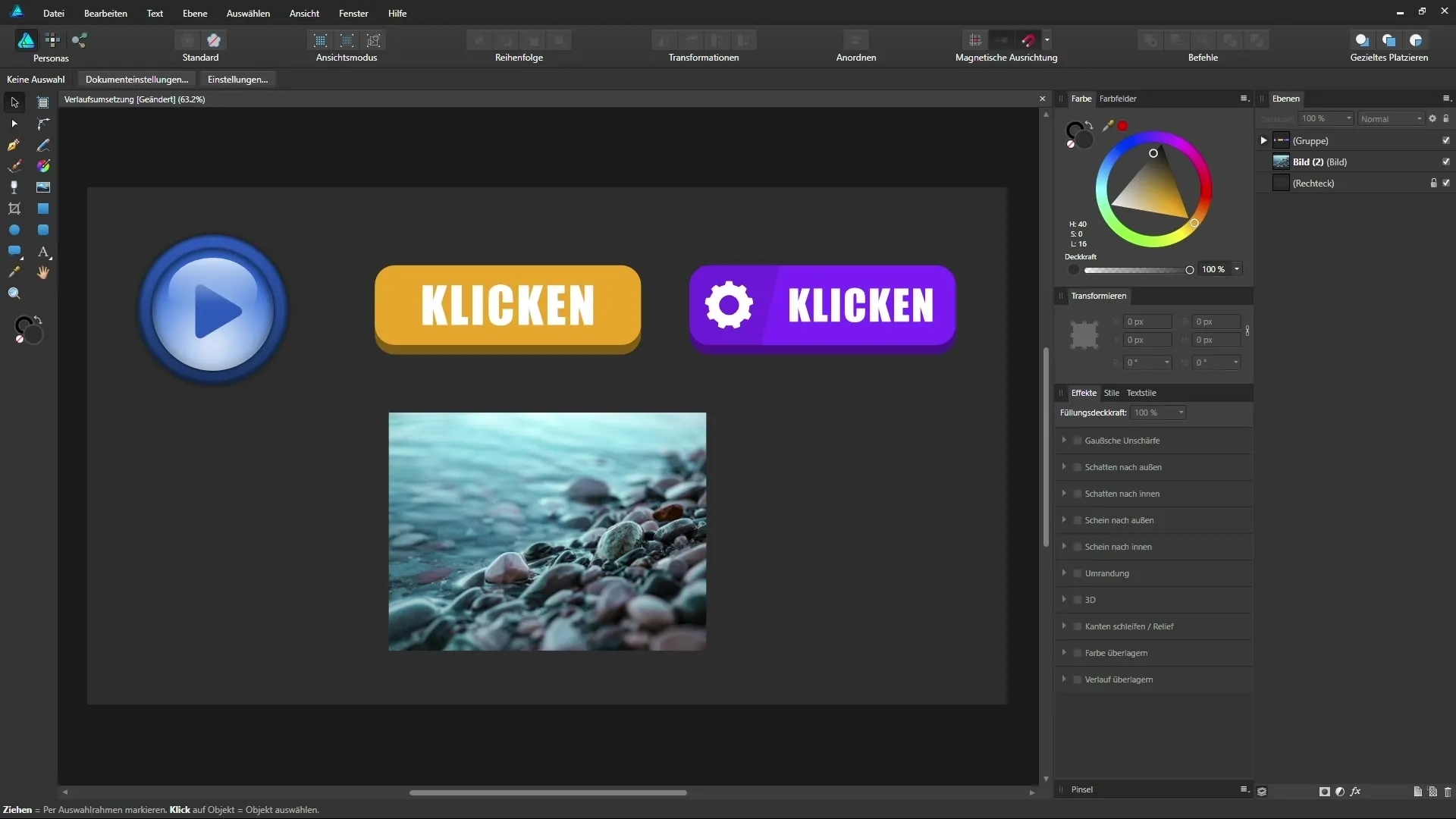
Stap 2: Selectie van de elementen
Kies eerst de groep of het element dat je wilt beïnvloeden. In mijn geval heb ik de groep met de knoppen gekozen. Ga vervolgens naar de aanpassingen en kies "Verlaufsumsetzung". Hierdoor wordt de Verlaufsumsetzung direct als sublaag of snijmasker toegepast.
Stap 3: Aanpassen van het verloop
Zodra de Verlaufsumsetzung is toegevoegd, verschijnt een standaard verloop. Dit moet nu worden aangepast. Standaard ziet dit verloop er niet bijzonder aantrekkelijk uit, dus begin met het verplaatsen van de greepjes van het verloop. Je kunt bijvoorbeeld de middelste greep, die naar het groene segment wijst, verwijderen om een eenvoudiger verloop te krijgen.
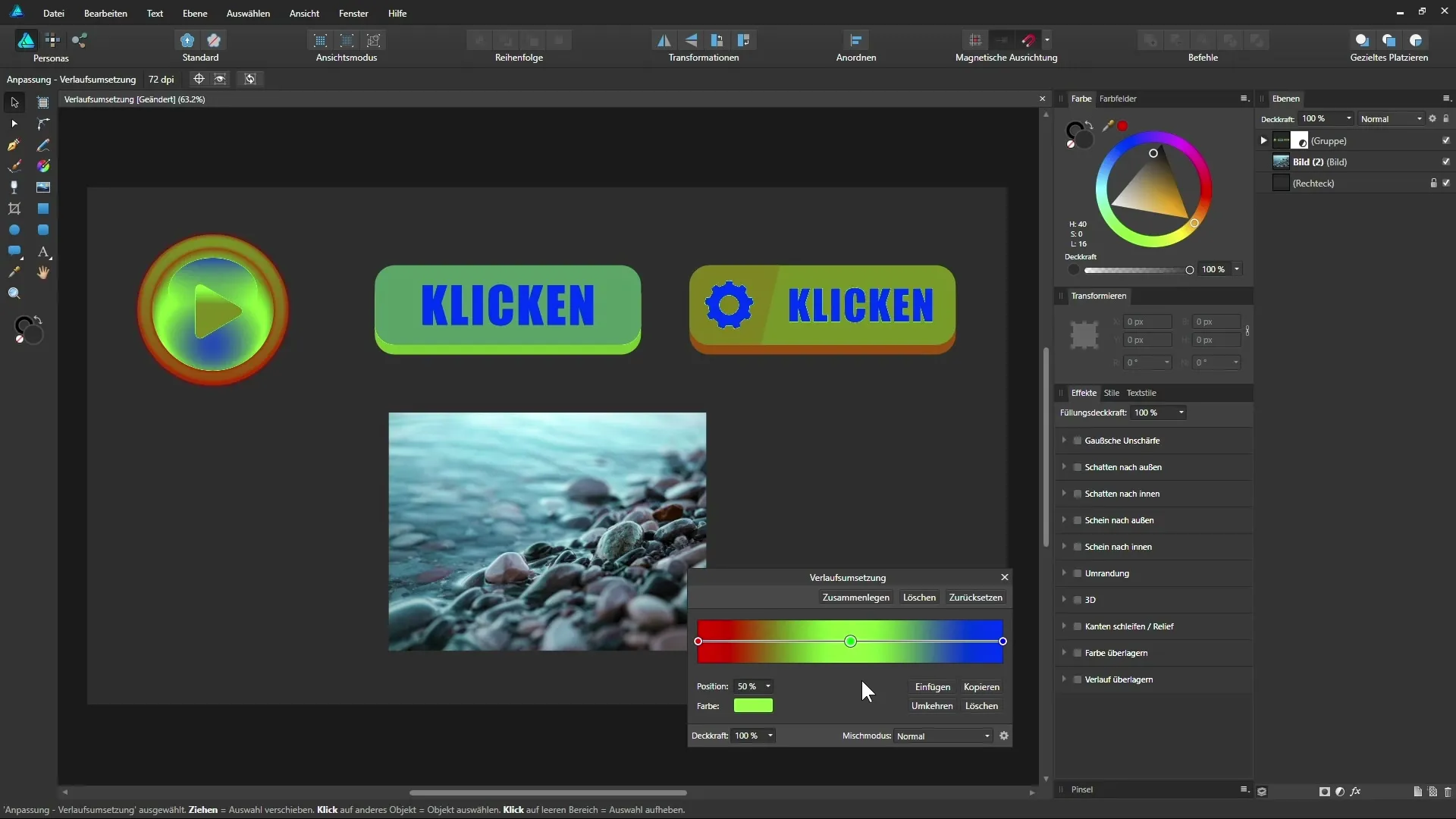
Stap 4: Kleurtoewijzing
De volgende stap is om kleuren toe te wijzen aan de verschillende tonwaarden. Denk na over welke kleuren je voor je afbeelding wilt gebruiken. Een tonwaardeverloop van zwart naar wit kan bijvoorbeeld resulteren in zuiver zwart met rood en zuiver wit met blauw.
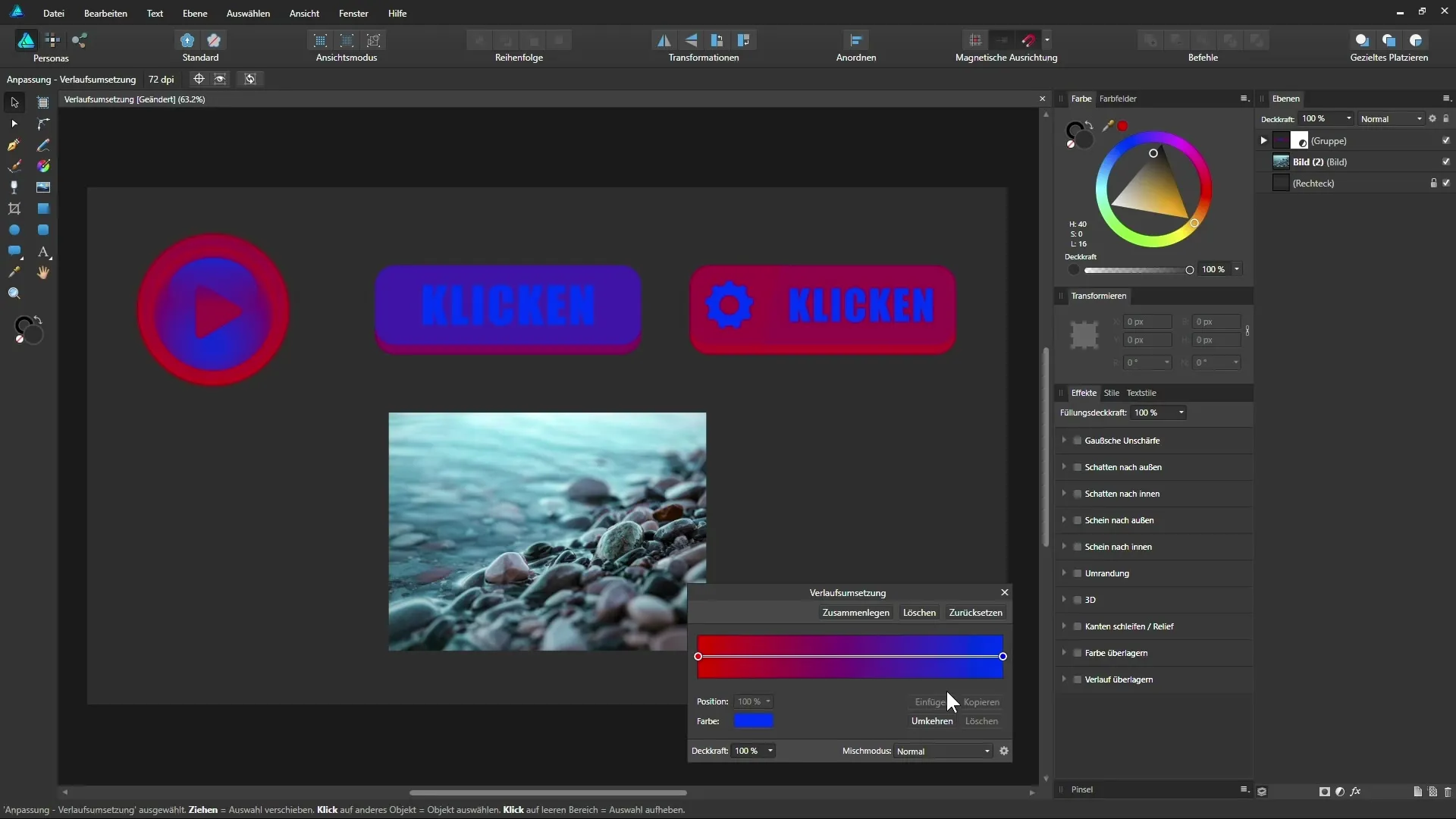
Stap 5: Creëren van een zwart-wit-omzetting
Als je een zwart-wit-omzetting wilt bereiken, stel je eenvoudig zwart in voor de donkerste gebieden en wit voor de lichtste gebieden. Klik op de linker greep en kies zwart. Ga vervolgens naar de rechter greep en kies wit. Op deze manier kun je snel een aantrekkelijk zwart-witbeeld creëren.
Stap 6: Verfijnen van het kleurverloop
Nu kun je verder aanpassen door extra ankerpunten toe te voegen en hun positie te wijzigen. Je zou bijvoorbeeld een ankerpunt voor een warme oranje kleur kunnen instellen om een interessante kleurencombinatie te creëren. Experimenteer met de posities van de ankerpunten om de gewenste uitstraling te bereiken.
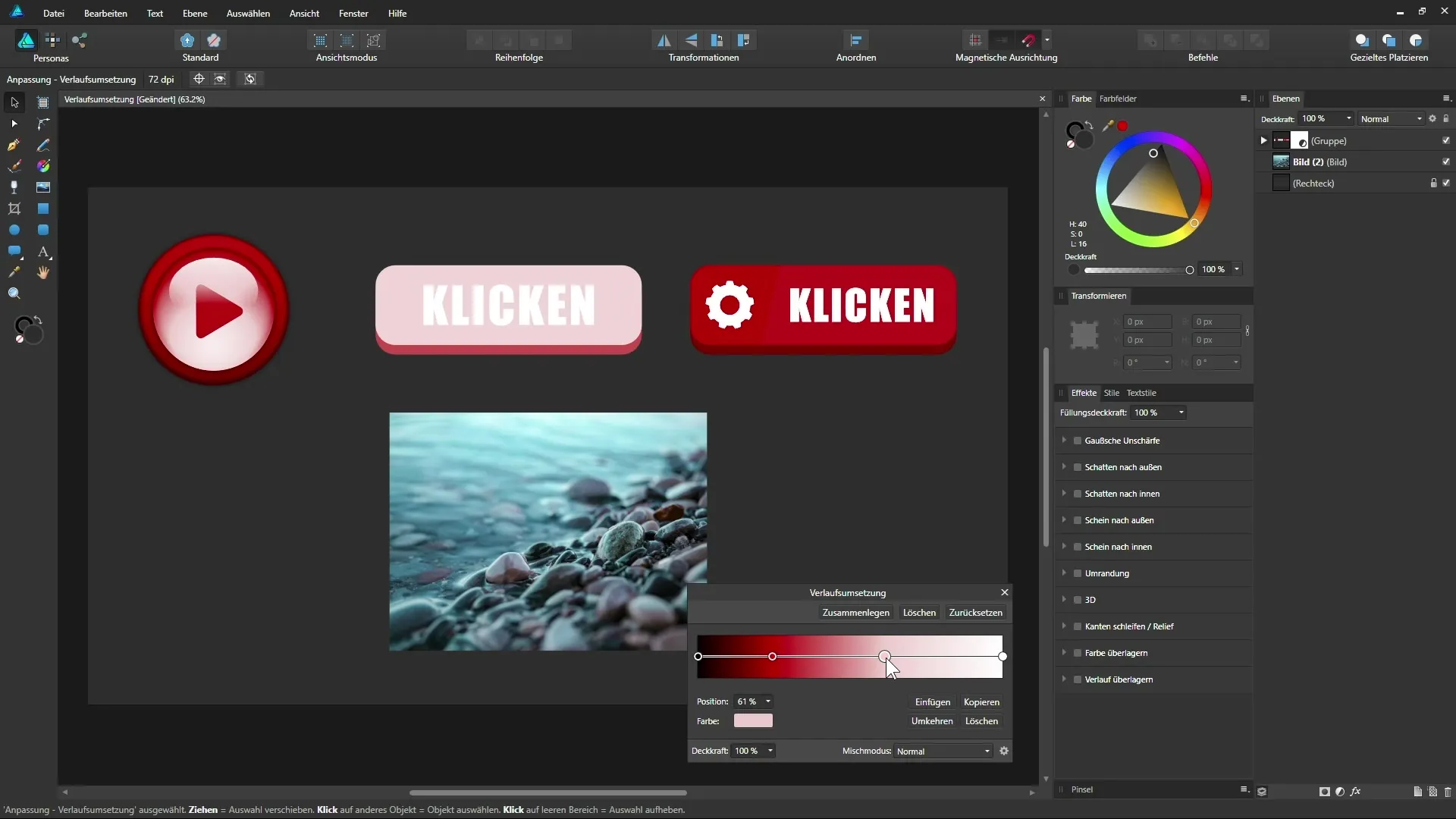
Stap 7: Toepassing op foto's en andere grafieken
Deze techniek werkt natuurlijk niet alleen bij knoppen, maar ook bij foto's. Gebruik de designertools in Affinity om de kleuren in je foto's naar wens te wijzigen. Je ziet dat de Verlaufsumsetzung nog steeds alleen op de groep van toepassing is, aangezien het als snijmasker wordt toegepast.
Stap 8: Gebruik op het hele document
Je hebt de mogelijkheid om de aanpassingslaag op het hele document toe te passen. Dit is vooral handig wanneer je bijvoorbeeld een flyer ontwerpt en verschillende kleurencombinaties wilt uitproberen. Speel met de kleuren om te zien hoe het hele document eruitziet met verschillende kleuren.
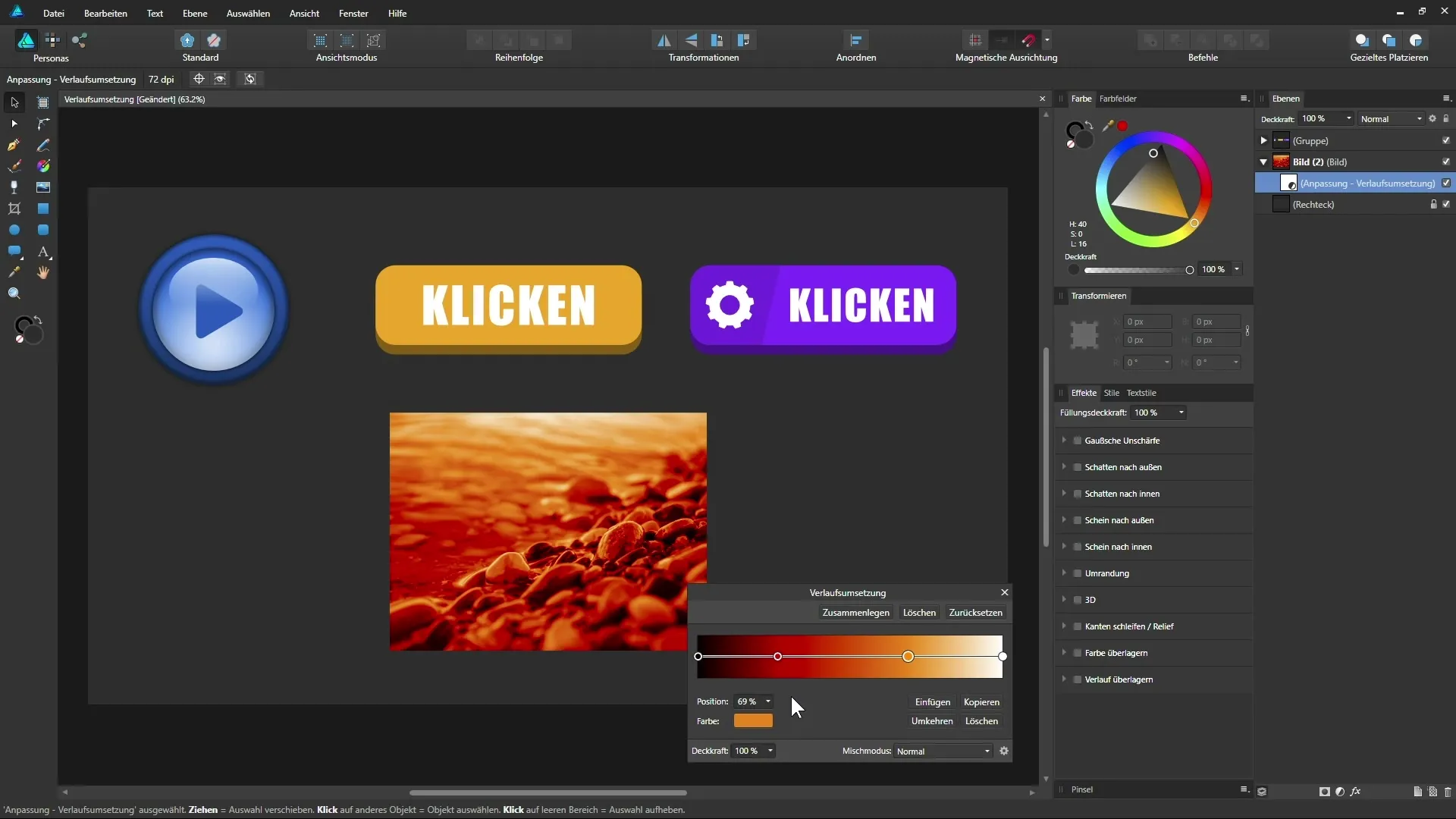
Samenvatting – Begrijp de Verlaufsumsetzung in Affinity Designer
De Verlaufsumsetzung is een flexibel en creatief hulpmiddel in Affinity Designer waarmee je eenvoudig je afbeeldingen en foto's kunt kleuren. Je hebt geleerd hoe je met ankerpunten werkt en het hele document kunt beïnvloeden om precies de uitstraling te bereiken die je wilt.
FAQ
Hoe selecteer ik een groep in Affinity Designer?Je klikt gewoon op de groep in het lagenpalet.
Hoe kan ik de kleuren van het verloop aanpassen?Verplaats de grepen van het verloop en kies de gewenste kleuren.
Hoe kan ik de Verlaufsumsetzung op een foto toepassen?Sleep de aanpassingslaag naar de afbeeldingslaag en laat deze los.
Kan ik de Verlaufsumsetzung op een compleet document toepassen?Ja, je kunt de aanpassingslaag ook op andere afbeeldingen in het project toepassen.


